u盤全新安裝xp系統教程|如何用u盤全新安裝xp系統
更新日期:2024-03-22 22:23:11
來源:轉載
有的用戶在電腦中安裝的是xp系統,而有時候可能會出現一些系統故障,導致電腦無法正常啟動。對此,大家可以使用u盤全新安裝xp系統。如果不清楚具體步驟的朋友,不妨參考接下來提供的u盤全新安裝xp系統教程。
相關教程:
u盤安裝xp原版鏡像步驟
電腦xp系統一鍵重裝步驟
裝xp藍屏解決方法
一、準備工作
1、2G左右U盤,制作U盤PE啟動盤
2、引導設置:設置開機從U盤啟動
3、系統鏡像:xp正版系統下載
二、u盤全新安裝xp系統教程
1、使用WinRAR等解壓工具把xp系統iso鏡像的gho文件解壓到U盤的GHO目錄下;

2、在電腦上插入啟動U盤,重啟后不停按F12/F11/ESC快捷鍵,選擇從U盤啟動;

3、啟動后顯示U盤主界面,選擇【01】運行PE增強版;
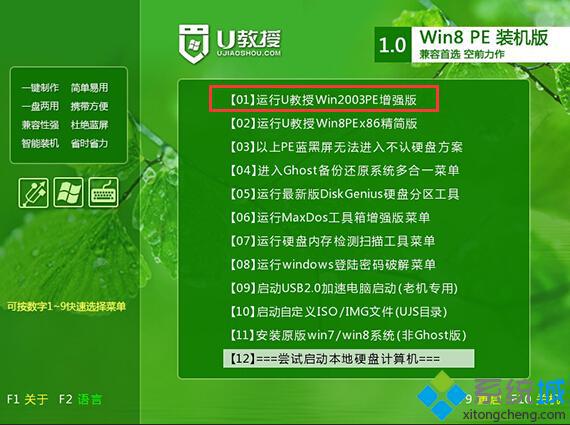
4、進入PE系統后,雙擊打開【PE一鍵裝機】,選擇系統所在位置,一般是C盤,點擊確定;
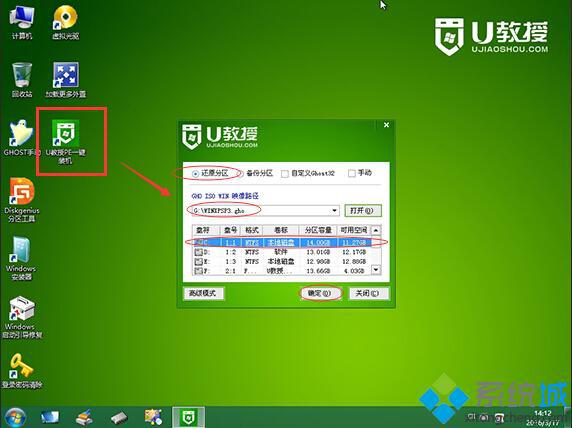
5、接著執行系統的解壓操作,等待操作完成即可;
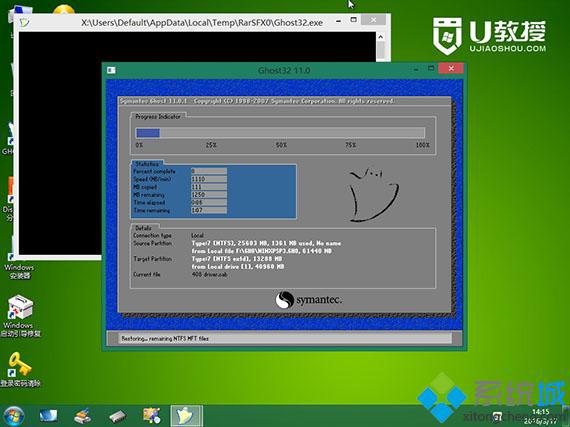
6、操作完成后電腦會自動重啟,這時拔出U盤,接著即可全新安裝xp系統;
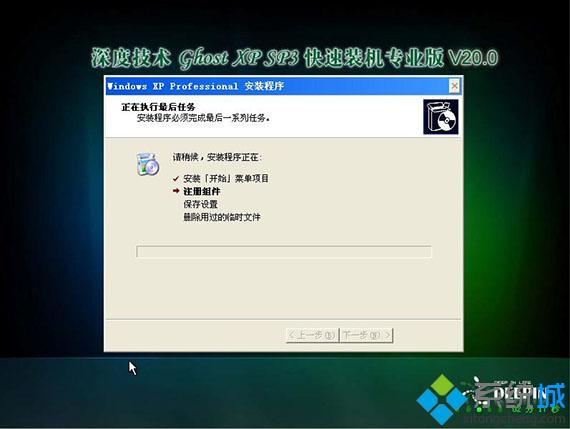
7、全新安裝xp系統的過程是自動進行的,過程中會進行多次重啟,完成后即可啟動并進入xp系統桌面。

以上提供的便是有關u盤全新安裝xp系統的具體教程。
- monterey12.1正式版無法檢測更新詳情0次
- zui13更新計劃詳細介紹0次
- 優麒麟u盤安裝詳細教程0次
- 優麒麟和銀河麒麟區別詳細介紹0次
- monterey屏幕鏡像使用教程0次
- monterey關閉sip教程0次
- 優麒麟操作系統詳細評測0次
- monterey支持多設備互動嗎詳情0次
- 優麒麟中文設置教程0次
- monterey和bigsur區別詳細介紹0次
周
月












